
Съдържание
- Как да се определи Stuck Surface Pro 4 Start Ups & Lock Ups - Добрата новина
- Как да се определи Stuck Surface Pro 4 Start Ups & Lock Ups - лошите новини
Surface Pro 4 на Microsoft за всичко в едно трябва да бъде едно от най-добрите устройства, които можете да получите с Windows 10 върху него. Проблеми като блокиране и Surface Pro 4, които се забиват по време на стартирането, нараняват това възприятие. Това е доста сериозен проблем, като се има предвид това, което семейството Surface представлява за Microsoft.
Той и други устройства в семейството Surface бяха създадени, за да покажат най-доброто от софтуера на Microsoft.Те са построени с Windows. По-специално Surface Pro 4 е създаден за Windows 10. Специални камери позволяват на потребителите на Surface Pro 4 да влязат без да въвеждат паролата си. Surface Pro 4 позволява на потребителите да превключват автоматично и излизат от преживяването на таблетния режим на Windows 10, ако това е предпочитаното от тях. Трябва да бъдеш мобилен Наскоро наречен Surface Pro 4 най-добрият Windows 2-в-1 има в него Surface Pro 4 преглед.

Както устройството, така и Windows 10 са първите трудни тестове, с които се сблъскват новите стратегии на Microsoft за доставяне на софтуер. Изправени пред грубо бъдеще за Windows, ако не са иновации, Microsoft преминава към редовни актуализации за Windows 10. Вместо да въвеждат големи подобрения всяка година, компанията планира да актуализира Windows през цялата година с поправки и функции.
Прочетете: Surface Pro 4 Проблеми и поправки
Някои смятат, че промяната в освобождаването поставя екипа да създава Windows 10 зад графика. Разбира се, Windows 10 изглеждаше груб старт за Microsoft. Определено имаше някои проблеми. Когато Surface Pro 4 стартира два месеца по-късно, всички предположиха, че тези проблеми ще бъдат решени. Дори и днес някои от тях определено не са. Най-дразнещите от тях проблеми с графичния драйвер бяха разгледани в последната актуализация на фърмуера. Проблемите със затварянето на Surface Pro 4 и блокирането при стартиране остават.
Как да се определи Stuck Surface Pro 4 Start Ups & Lock Ups - Добрата новина
Да започнем с добрите новини. Само защото Surface Pro 4 не успее да започне, не означава, че трябва да го замените. Това, което устройството ви изпитва, не е хардуерен проблем. Тези проблеми са пряко свързани с драйверите и фърмуера, които Microsoft изпълнява. Компанията редовно публикува актуализации на фърмуера и софтуера чрез своята Windows Update. Един ден скоро Microsoft ще има решение за проблеми, свързани със заспиването, твърдят от компанията.
Windows 10 автоматично инсталира актуализации на софтуера и фърмуера във фонов режим, когато е свързан с надеждна интернет връзка. Можете ръчно да проверите за софтуерни и фърмуерни актуализации на вашия Surface Pro 4 в. T Настройки ап. Просто погледнете в Актуализации и възстановяване ■ площ.
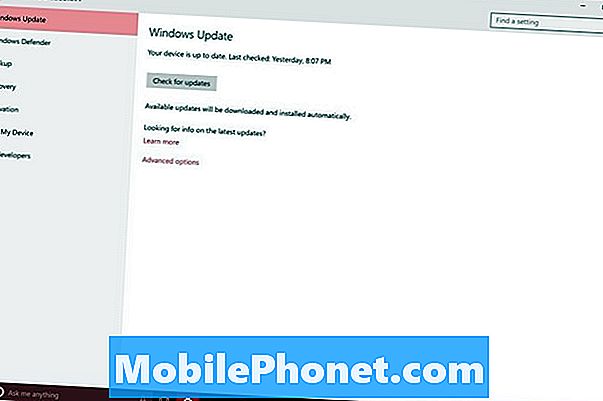
В допълнение към предоставянето на информация за актуализации на фърмуера чрез Windows Update, Microsoft добавя информация за важни нови актуализации на своя уебсайт за поддръжка на повърхността. Можете да проверите там, за да видите дали имате актуализация на фърмуера, която трябва да изтеглите, но не забравяйте, че Surface Pro 4 автоматично проверява самостоятелно. Малко вероятно е да намерите всичко, което устройството ви е пропуснало.
Как да се определи Stuck Surface Pro 4 Start Ups & Lock Ups - лошите новини
Все пак има лоши новини. Каквато и да е актуализацията на фърмуера, която Microsoft планира да реши с тези проблеми с повърхността Pro 4, все още не е пристигнала. По-лошото е, че предотвратяването на проблемите е по-трудно, отколкото може да се предположи.
Ако отворите Surface Pro 4's Type Cover само за да откриете, че няма да се стартира, единственото, което можете да направите, е да извършите това, което се нарича хардуерно нулиране. По същество прекъсвате захранването на Surface Pro 4, принуждавайки го отново да започне процеса на стартиране. Ще изгубите всичко, върху което работите, преди да поставите устройството в режим на заспиване. Обърнете внимание, че повечето приложения, изтеглени от магазина на Windows, се запазват, докато продължавате. Например, Word Mobile спестява без да се налага да натискате бутон. Много традиционни програми имат вградени инструменти за възстановяване. Word в Microsoft Office 2013 и Office 2016 ще ви покажат документа, върху който работите, преди да трябва да извършите хардуерното нулиране. Програми и файлове ще продължат да съществуват.
Натиснете и задръжте мощност на вашия Surface Pro 4 за около 20 секунди. Сега натиснете отново бутона за захранване, за да включите отново Surface Pro 4. След няколко минути ще видите познатия логото на Surface.

Собствениците на Surface Pro 4 се съгласяват, че изключването на устройството от менюто "Старт" предотвратява проблема. Това е така, защото захранването на спящия сън изцяло. Можете да го направите, като натиснете или кликнете върху бутона Старт в долния ляв ъгъл на екрана на устройството. В режим Tablet ще трябва да натиснете бутона Menu в горната част на началния екран, за да получите достъп до бутона за захранване. Извън режим Tablet, бутонът е в менюто "Старт" в долния ляв ъгъл.
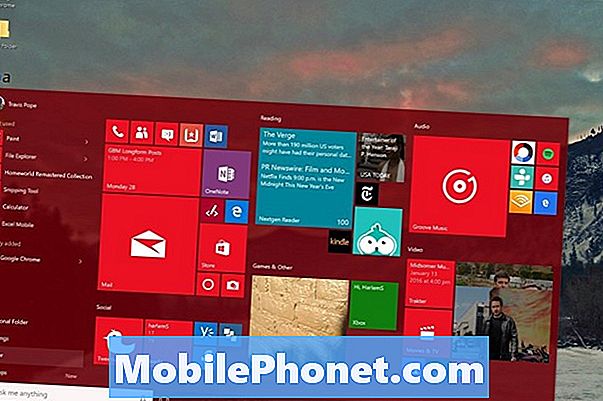
Някои са забелязали ограничен успех с изключването на покритието за повърхността на Surface Pro 4. Това също е чудесно решение, когато Surface Pro 4 откаже да стартира и се забие да показва логото на Surface по-дълго, отколкото би трябвало.
Успех с Surface Pro 4. Надяваме се, че Microsoft ще ги издаде по-бързо.


